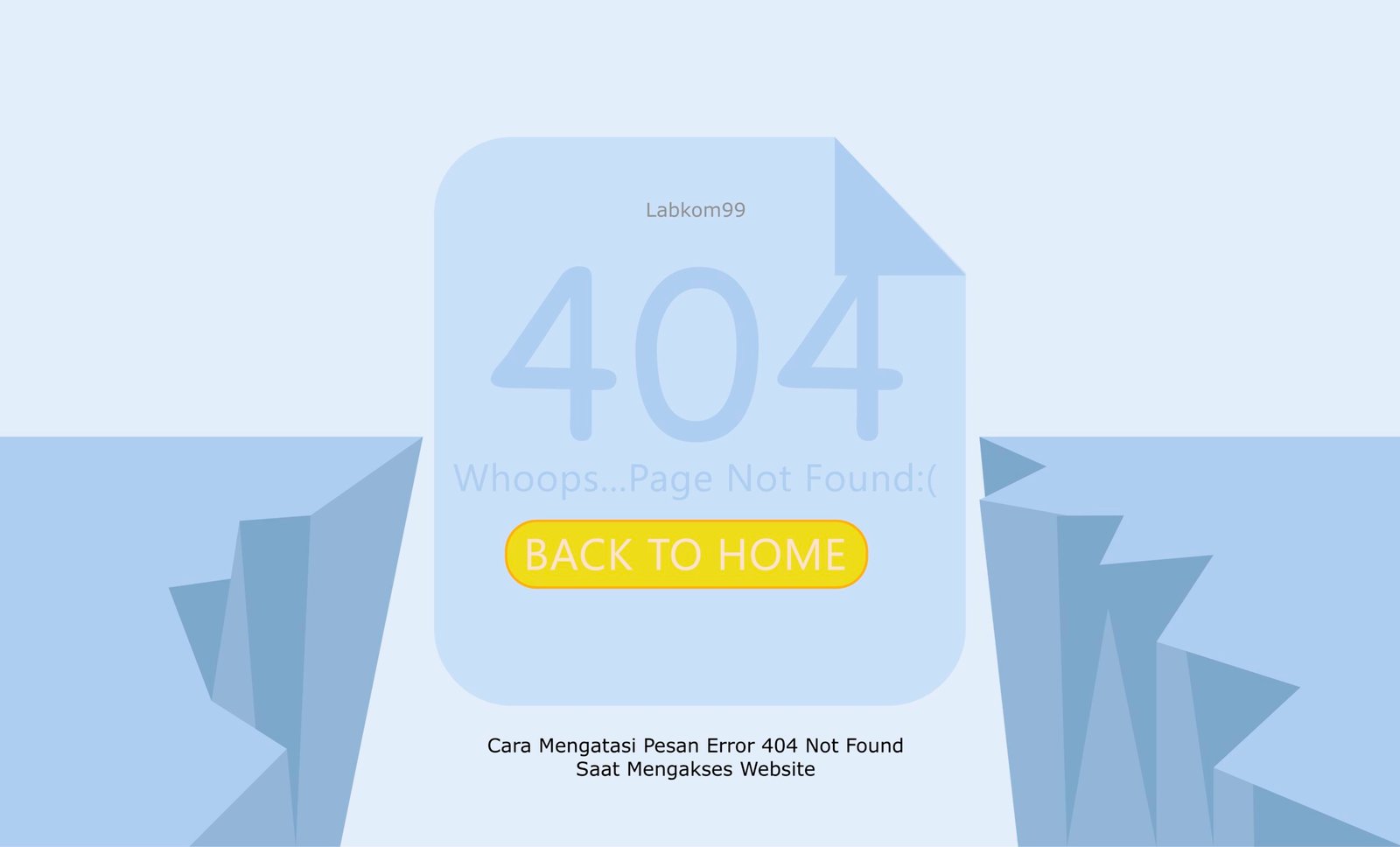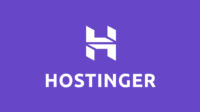Anda mungkin mengalami kesalahan “Error 404 Not Found” saat mencoba mengakses situs web. Ini adalah kode status HTTP yang menandakan bahwa server tidak dapat menemukan sumber daya yang diminta ketika Anda menjelajahi web.
Dengan kata lain, halaman web yang Anda cari tidak tersedia di server, atau server tidak dapat mengenali alamat URL yang Anda berikan. Ada beberapa alasan mengapa ini bisa terjadi, seperti URL yang salah diketik, halaman yang telah dihapus atau dipindahkan, atau masalah konfigurasi server.
Saat Anda menemui pesan kesalahan 404 ketika berusaha mengunjungi sebuah situs web, langkah pertama yang bisa Anda ambil adalah memastikan bahwa URL yang Anda masukkan sudah benar. Jika masih terjadi kesalahan, cobalah untuk menyegarkan halaman dan membersihkan cache browser Anda. Selanjutnya, manfaatkan mesin pencari untuk mencari situs web atau halaman yang Anda cari, karena kemungkinan URL telah mengalami perubahan.
Pastikan juga untuk memeriksa kembali keakuratan URL yang Anda gunakan, serta mungkin adanya masalah dengan server situs web. Jika semua itu belum membuahkan hasil, Anda bisa memeriksa situs web tersebut untuk mengetahui apakah terdapat tautan mati, atau memanfaatkan layanan pengarsipan Internet untuk mencari versi arsip halaman yang Anda cari.
Dengan beberapa langkah ini, Anda dapat meningkatkan kemungkinan untuk mengatasi pesan error 404 not found dan menemukan situs web atau halaman yang Anda tuju.
Mengapa Terjadi Error 404 Not Found
Penyebab kesalahan 404 Not Found bisa bermacam-macam, di antaranya:
- Alamat URL salah: Ini bisa terjadi jika Anda memasukkan URL dengan kesalahan atau mengklik tautan yang salah.
- Halaman telah dihapus: Mungkin halaman yang Anda coba akses sudah dihapus atau dipindahkan oleh administrator situs.
- Masalah konfigurasi server: Konfigurasi server mungkin menghambat permintaan Anda dikenali atau diproses dengan benar, menyebabkan kesalahan 404.
- Penonaktifan Sementara: Terkadang server tidak tersedia sementara waktu karena pemeliharaan, pembaruan, atau masalah jaringan. Hal ini dapat mengakibatkan kesalahan 404 ketika mencoba mengakses halaman.
Dengan memahami penyebab-penyebab ini, Anda dapat mencari solusi yang sesuai saat menghadapi pesan kesalahan 404 Not Found.
Cara Mengatasi Error 404 Not Found Saat Mengakses Website
Berikut langkah-langkah yang dapat anda lakukan
1. Memeriksa Alamat URL
Pastikan Anda memeriksa alamat URL dengan seksama. Terkadang, kesalahan kecil dalam pengetikan seperti huruf yang hilang atau tambahan bisa menyebabkan munculnya pesan kesalahan 404. Jika Anda mengakses situs melalui bookmark atau tautan, coba untuk mengetik ulang alamatnya secara manual langsung di bilah alamat browser Anda.
2. Refresh Browser Dan Hapus Cache
Anda dapat mencoba menyegarkan halaman dan menghapus cache browser Anda. Kadang-kadang, informasi halaman web telah diperbarui, tetapi cache browser masih menyimpan versi lama yang menyebabkan kesalahan error 404 not found. Berikut langkah-langkahnya:
Menyegarkan halaman: Tekan tombol segarkan di browser Anda, atau gunakan pintasan keyboard seperti F5 atau Ctrl + R. Ini akan memuat ulang halaman dengan konten yang baru.
Menghapus cache browser Anda: Di sebagian besar browser, Anda dapat melakukan ini dengan mengklik tombol menu (biasanya di sudut kanan atas) dan memilih “Pengaturan” atau “Opsi”. Lalu, cari opsi yang berhubungan dengan “Privasi & Keamanan” atau “Hapus Data Penjelajahan”. Di sana, Anda dapat memilih untuk menghapus data cache browser Anda.
Dengan melakukan langkah-langkah tersebut, Anda dapat membersihkan cache browser Anda dan memuat ulang halaman dengan konten yang terbaru, yang mungkin dapat mengatasi masalah Error 404.
3. Gunakan Mesin Pencari Untuk Menemukan Halaman Tersebut
Jika mencoba mengetik URL secara langsung tidak memberikan hasil, coba gunakan mesin pencari untuk menemukan situs web atau halaman yang Anda cari. Mungkin hanya ada perubahan pada URL-nya. Berikut adalah langkah-langkahnya:
- Buka mesin pencari pilihan Anda.
- Masukkan nama situs web atau kata kunci yang terkait dengan halaman yang ingin Anda akses.
- Periksa hasil pencarian untuk melihat apakah Anda menemukan tautan web yang sesuai.
- Klik tautan yang relevan untuk mencoba mengakses halaman yang Anda inginkan.
Dengan menggunakan mesin pencari, Anda dapat mencari halaman yang mungkin telah berubah URL-nya atau tidak lagi tersedia di alamat yang Anda ingat. Ini dapat membantu Anda menemukan halaman yang dicari dengan lebih efektif.
4. Periksa Link Website Yang Tidak Dapat Diakses
Untuk memeriksa apakah situs web Anda memiliki tautan yang mati, Anda dapat menggunakan alat online seperti Detektor Tautan Mati. Berikut adalah langkah-langkahnya:
- Kunjungi alat pendeteksi tautan rusak online seperti Pemeriksaan Tautan Rusak.
- Masukkan URL situs web yang ingin Anda periksa ke dalam kotak yang disediakan.
- Mulai pemeriksaan dengan mengklik tombol untuk memulai analisis.
- Setelah analisis selesai, tinjau hasilnya untuk melihat tautan mana yang melaporkan kesalahan error 404 not found atau tautan lain yang tidak valid.
Dengan menggunakan alat ini, Anda dapat dengan mudah mengidentifikasi tautan yang rusak atau mati di situs web Anda, yang mungkin menjadi tanda bahwa situs sedang menjalani pemeliharaan atau restrukturisasi. Ini dapat membantu Anda memperbaiki masalah tautan yang ada dan memastikan pengalaman pengguna yang lebih baik.
5. Gunakan Layanan Pengarsipan Internet
Jika Anda perlu melihat isi suatu halaman yang telah dihapus, Anda dapat mencoba mengunjungi Wayback Machine atau Internet Archive. Berikut adalah langkah-langkahnya:
- Buka situs web Wayback Machine atau Internet Archive.
- Masukkan URL halaman yang ingin Anda akses ke dalam kotak pencarian.
- Tekan tombol untuk memulai pencarian atau cari.
- Setelah hasil pencarian muncul, Anda akan melihat kalender dengan tanggal-tanggal yang menandakan versi arsip halaman tersebut.
- Pilih tanggal yang diinginkan untuk melihat halaman yang diarsipkan pada tanggal tersebut.
Dengan menggunakan Wayback Machine, Anda dapat mengakses versi arsip halaman web yang telah dihapus atau berubah, sehingga Anda masih dapat melihat isi halaman tersebut.
6. Periksa Koneksi Jaringan
Masalah jaringan juga dapat menjadi penyebab kesalahan error 404 not found. Untuk mengatasi hal ini, pertama-tama pastikan perangkat Anda terhubung ke internet. Anda dapat mencoba membuka situs web lain untuk memeriksa koneksi Anda.
Selanjutnya, coba restart peralatan jaringan Anda. Matikan router dan modem Anda, biarkan selama beberapa menit, lalu nyalakan kembali. Ini dapat membantu memperbarui koneksi Anda dan memperbaiki masalah jaringan yang mungkin terjadi.
Jika kesalahan masih terjadi setelah melakukan langkah-langkah di atas, sebaiknya hubungi penyedia layanan internet Anda untuk mendapatkan bantuan lebih lanjut. Mereka dapat membantu Anda mendiagnosis masalah jaringan dan memberikan solusi yang sesuai.
7. Hubungi Administrator Situs Web
Jika Anda yakin bahwa URL yang Anda masukkan sudah benar namun kesalahan masih terjadi, kemungkinan ada masalah dengan server situs web tersebut. Sebagian besar situs web memiliki formulir kontak di bagian bawah halaman tempat Anda dapat melaporkan kesalahan 404 melalui email atau telepon.
Anda dapat memberikan informasi mengenai URL halaman yang Anda coba akses, serta menjelaskan bahwa Anda mengalami kesalahan 404. Dengan melaporkan masalah ini kepada administrator situs web, mereka dapat melakukan pemeriksaan lebih lanjut dan memperbaiki masalahnya. Ini dapat membantu memastikan bahwa halaman yang Anda cari dapat diakses kembali dengan normal.
Tips Menghindari Error 404 Not Found
Berikut adalah beberapa tips untuk menghindari kesalahan 404 Not Found:
- Cadangkan situs web secara teratur: Penting bagi administrator situs web untuk membuat cadangan situs web secara berkala. Dengan cara ini, jika terjadi kehilangan halaman web atau situasi yang tidak terduga lainnya, halaman tersebut dapat dipulihkan dari cadangan.
- Buat halaman 404 khusus: Persiapkan halaman 404 khusus untuk situs web Anda. Hal ini tidak hanya memberikan pengalaman pengguna yang lebih baik ketika mereka menemukan kesalahan 404, tetapi juga memungkinkan Anda untuk mengarahkan pengguna ke konten lain yang mungkin menarik bagi mereka.
- Gunakan struktur URL yang benar: Saat membuat halaman web dan link, pastikan Anda menggunakan struktur URL yang ringkas, jelas, dan mudah diingat. Hindari penggunaan URL yang terlalu rumit atau sulit dipahami, karena ini dapat menyebabkan kesalahan 404 saat pengguna mencoba mengaksesnya. Dengan menggunakan struktur URL yang benar, Anda dapat membantu pengguna menavigasi situs web dengan lebih mudah dan mengurangi kemungkinan kesalahan 404 terjadi.
Kesimpulan
Saat Anda menghadapi error 404 not found, ada beberapa langkah yang dapat Anda ambil untuk mengatasinya. Ini termasuk memeriksa alamat URL dengan cermat, membersihkan cache dan cookie browser Anda, menggunakan mesin pencari untuk mencari halaman yang diinginkan, dan menghubungi administrator situs web jika masalah masih berlanjut.
Dengan memperhatikan saran-saran ini dan mengambil langkah-langkah pencegahan yang sesuai, Anda dapat mengurangi kemungkinan terjadinya kesalahan 404 dan meningkatkan pengalaman pengguna situs web Anda.